操作场景
为腾讯云资源绑定标签后,您可以通过资源标签快速查询所属资源。
查询和编辑资源的标签,以下方式供您灵活使用:
使用 标签控制台 进行查询和编辑标签。
使用对应云产品控制台进行查询和编辑标签。
编辑标签时可使用键值粘贴板一键识别。
前提条件
操作步骤
方式1:标签控制台
1. 登录 标签控制台。
2. 在左侧导航栏中,单击资源标签,进入资源标签页面。
3. 在资源标签页面,选择以下信息设置筛选规则。
地域:必选,您可以选择全部地域或多个地域。
资源类型:必选,您可以选择全部资源类型或多个需要查询的资源类型,可选项为支持标签的产品资源类型,详情请参见 支持标签的产品。
标签:选择一个或多个指定的标签进行资源的过滤。多个标签或一个标签的多个值作为过滤条件时,其查询结果为并集。
所属项目:单击更多查询条件展开所属项目筛选框,选择项目名称过滤资源,仅可查询支持项目管理的产品。
4. 单击查询资源,页面下方会以列表形式展示出对应的资源,完成资源查询操作。


方式2:云产品控制台
以私有网络 VPC 为例,查询和编辑资源的标签。
1. 登录 私有网络控制台。
2. 在左侧导航栏中,单击私有网络,进入资源列表。
3. 在资源列表中选择一个 VPC 实例,在资源列表中有2个方式可以查看标签。
方式一:
在右侧标签列,将鼠标移至标签图标,通过弹窗可以查看该实例的标签。

方式二:
单击实例 ID,进入该实例的详情页面,在基本信息栏可以查看标签。


4. 在资源列表中选择一个 VPC 实例,单击更多 > 编辑标签。
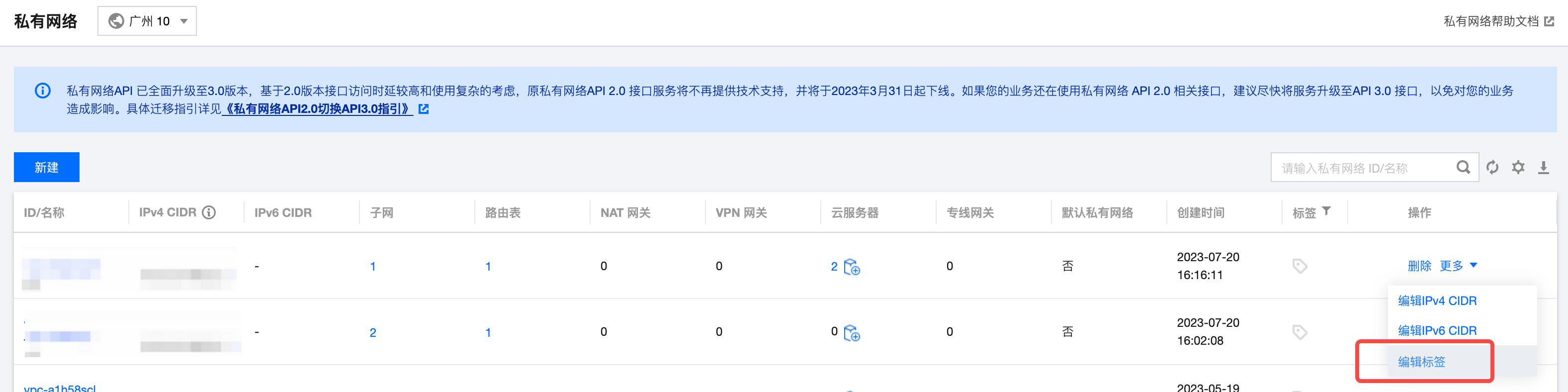
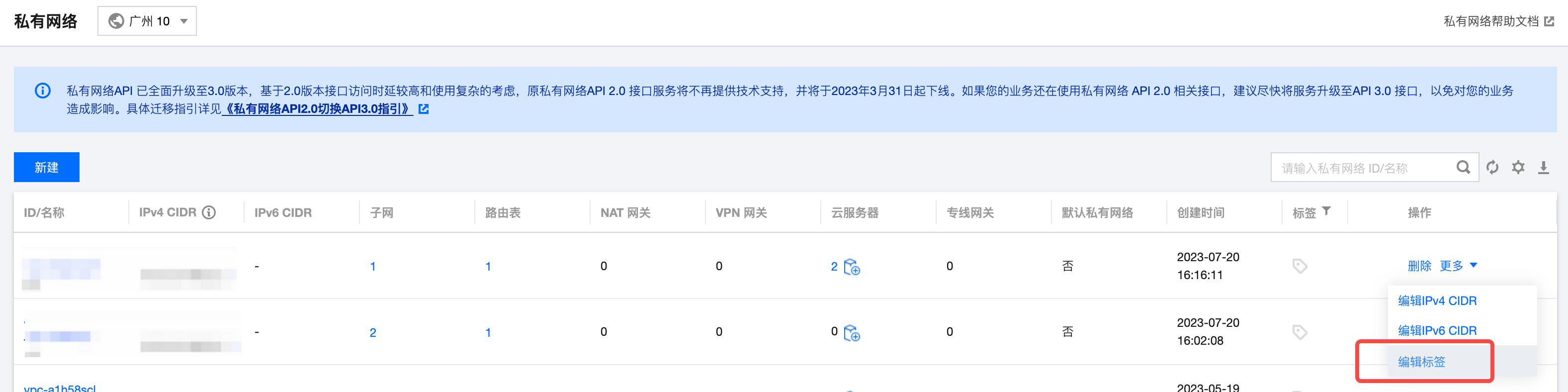
5. 在弹出的编辑标签页面中,按需修改标签键值(可采用下拉框选择或键盘输入的方式),单击确定即可。


方式3:使用键值粘贴板编辑标签
在编辑资源的标签时,也可以使用标签编辑器提供的键值粘贴板。
1. 在编辑标签对话框,单击键值粘贴板,将会展示一个输入框。
说明:
输入框可快速自动识别并填充标签键值对,每行一个键值对,中间使用中英文逗号或分号冒号做分隔即可。


2. 以下列键值对为例,使用快捷键Ctrl+V粘贴以下内容到输入框。
部门:技术中心归属产品:产品_B负责人:accessUser1备份负责人:accessUser2
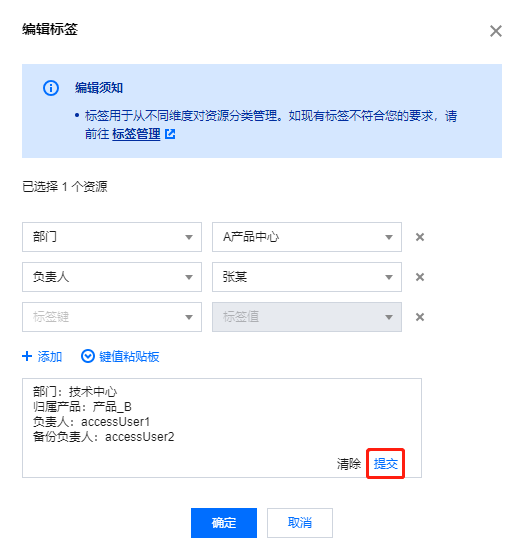
3. 单击提交后,系统自动将文本识别到输入框内,单击确定,即可完成本次编辑。
如果用户有权限,输入了不存在的标签时,则将会自动创建标签。
如果用户无权限,输入了不存在的标签时,则会弹出相关提示,如下图所示:
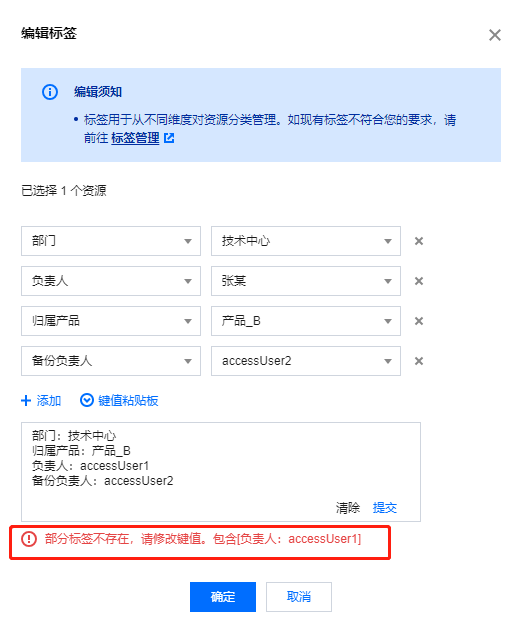
如果需要创建这些标签,则可以联系管理员前往标签控制台

 是
是
 否
否
本页内容是否解决了您的问题?